NFC (Near Field Communication) - это удобная и безопасная технология для пользователей мобильных телефонов, позволяющая передавать данные между устройствами. Если вы пользователь Android-телефона, вам может быть интересно узнать, как включить NFC на вашем устройстве.
Для включения NFC на телефоне Android, откройте настройки устройства через меню приложений и выберите значок "Настройки".
После открытия настроек устройства прокрутите вниз до раздела "Соединения" или "Беспроводные соединения". В разделе найдите вкладку "NFC и платежи" и откройте ее.
Настройки NFC содержат переключатель для включения или отключения функции. Просто нажмите на переключатель, чтобы включить NFC на вашем Android-телефоне. Обычно он будет закрашен, когда NFC включена. Теперь ваш телефон готов к использованию NFC!
Что такое NFC?

Передача данных по NFC происходит при соприкосновении или приближении устройств на короткое расстояние. Для этого не нужен Интернет или проводные соединения, поэтому NFC - быстрый и энергоэффективный способ обмена информацией.
Эта технология широко применяется в мобильных устройствах, таких как смартфоны и планшеты, для различных целей, включая мобильные платежи, передачу контактов, обмен файлами, аутентификацию и другие приложения.
Преимущество NFC - в его простоте использования и многообразии возможностей. Для активации NFC на мобильном устройстве нужно убедиться, что в нем есть соответствующий модуль и включить его в настройках телефона. Это позволит обмениваться данными без проводных соединений и использовать другие функции NFC-технологий, включая оплату через смартфон.
Где найти NFC на телефоне?

Чип NFC на большинстве смартфонов Android расположен на задней панели рядом с камерой.
Чтобы найти NFC на вашем телефоне, взгляните на заднюю панель устройства. Обычно там располагается информация о модели, эмблема производителя и имя бренда. Некоторые смартфоны могут иметь знаки технологии NFC.
 | Если вы видите логотип NFC на задней панели телефона или рядом с камерой, значит ваше устройство имеет встроенный NFC-чип. |
Если на задней панели нет обозначений или вы не уверены, есть ли NFC на вашем телефоне, проверьте настройки. Откройте "Настройки", найдите раздел "Сеть и подключения" или "Беспроводное подключение и сети" и поищите "NFC". Если нашли, значит, NFC поддерживается и можно включить. Если нет - NFC не поддерживается.
Знание о наличии NFC на вашем телефоне поможет использовать его для безопасных платежей и передачи файлов.
Как проверить поддержку NFC?

Перед использованием NFC на Android-телефоне убедитесь, что устройство его поддерживает.
Для проверки наличия NFC на вашем устройстве выполните следующие шаги:
1. Откройте настройки вашего телефона Android.
2. Найдите раздел "Подключения" или "Соединения".
3. Найдите опцию "NFC" или "Беспроводное считывание".
4. Если вы видите опцию "NFC" или "Беспроводное считывание", значит ваше устройство поддерживает эту технологию.
Вы можете включить или отключить ее.
5. Если опции "NFC" или "Беспроводное считывание" нет, ваше устройство, возможно, не поддерживает эту технологию.
Используйте другие способы передачи данных и оплаты.
Теперь, когда у вас есть NFC на Android-телефоне, вы можете настроить его и начать использовать все преимущества технологии.
Как включить NFC на Android?

Для включения NFC на устройстве Android выполните следующие шаги:
Шаг 1: | Откройте "Настройки" на устройстве Android. |
Шаг 2: | Прокрутите вниз и выберите "Беспроводные сети и соединения". |
Шаг 3: | Найдите и выберите "Настройки NFC". |
Шаг 4: | Переключите переключатель NFC в положение "Включено". |
После выполнения этих шагов NFC будет включено на вашем устройстве Android. Теперь вы сможете использовать NFC для передачи данных и выполнения других операций, совместимых с этой технологией.
Как использовать NFC на Android?
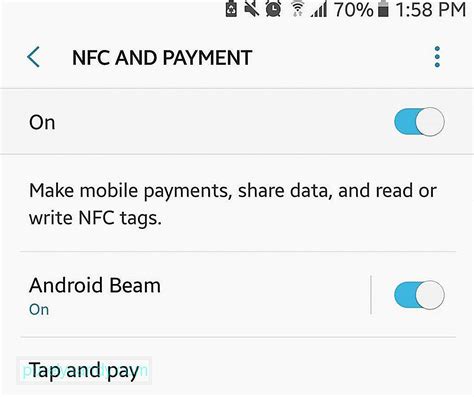
Шаг 1: Убедитесь, что ваш телефон поддерживает NFC. На большинстве современных устройств Android эта функция доступна.
Шаг 2: Включите NFC в настройках телефона. Обычно это можно сделать в разделе "Соединения" или "Беспроводные сети".
Шаг 3: Установите приложение, которое поддерживает NFC. Некоторые популярные приложения, которые используют NFC, включают мобильные кошельки, мобильные платежные приложения и приложения для передачи данных.
Шаг 4: Используйте NFC для передачи данных. NFC позволяет передавать фотографии, контакты и ссылки на другие устройства. Также можно совершать бесконтактные платежи в магазинах.
Шаг 5: Будьте осторожны с NFC, чтобы избежать атак. Выключайте NFC, когда не используете его, чтобы защитить устройство.
Функциональность NFC может отличаться в зависимости от модели и версии Android. Следуйте инструкциям производителя.
Как передавать данные через NFC?

Технология NFC (Near Field Communication) позволяет передавать данные между устройствами путем бесконтактного прикосновения. Для успешной передачи данных через NFC необходимо выполнить следующие шаги:
1. Убедитесь, что NFC включен на вашем устройстве.
Перейдите в настройки вашего Android-телефона и найдите раздел "Связь" или "Беспроводная сеть". В этом разделе должен быть пункт "NFC" или "Бесконтактные платежи". Проверьте, что NFC включен.
2. Проверьте, что NFC включен на устройстве, с которым вы хотите передавать данные.
Если вы хотите передавать данные с другим устройством, убедитесь, что NFC также включен на этом устройстве. Настройки NFC могут различаться на разных устройствах, но обычно они находятся в разделе "Связь" или "Беспроводная сеть".
3. Определите данные для передачи.
Прежде чем отправлять данные через NFC, определите, что именно хотите передать. Может быть текст, URL, контактная информация и т. д. Учтите, что не все устройства поддерживают определенные типы данных.
4. Используйте поддерживаемый способ передачи.
Существуют разные способы передачи данных через NFC, такие как Android Beam (доступно на устройствах с Android версии 4.0 и выше) или специальные приложения. Выберите подходящий способ в зависимости от устройства и целей передачи данных.
5. Приложите устройства друг к другу и подтвердите передачу данных.
Для передачи данных приложите устройства друг к другу с включенными NFC вблизи друг от друга (обычно не более 10 см). Подтвердите передачу данных на обоих устройствах.
6. Проверьте успешность передачи данных.
Проверьте, успешно ли данные были переданы. Например, убедитесь, что контактная информация отображается в контактах устройства.
Следуя этим шагам, вы сможете успешно передавать данные через NFC на Android-телефоне.
Как настроить NFC-платежи на Android?

Благодаря технологии NFC (Near Field Communication) пользователи Android-смартфонов могут совершать бесконтактные платежи, просто прикладывая свой телефон к терминалу оплаты. Если вы хотите настроить NFC-платежи на своем устройстве Android, следуйте этим шагам:
- Убедитесь, что ваш телефон поддерживает технологию NFC. Проверить это можно в настройках устройства или на официальном сайте производителя.
- Включите NFC на вашем телефоне, перейдя в настройки устройства и найдя раздел "Соединения" или "Беспроводные сети". Включите переключатель рядом с NFC.
- Настройте свою банковскую карту для использования NFC-платежей. Для этого вам нужно будет скачать и установить приложение своего банка. Затем следуйте инструкциям в приложении, чтобы добавить карту и настроить ее для использования NFC.
- Проверьте настройки безопасности в приложении банка. Убедитесь, что настройки позволяют вам совершать NFC-платежи, и вы можете установить PIN-код или использовать сканер отпечатка пальца для авторизации платежей.
- При совершении покупки в магазине, убедитесь, что NFC включен на вашем телефоне. Затем приложите заднюю часть своего телефона к терминалу оплаты, чтобы осуществить платеж.
Теперь вы знаете, как настроить NFC-платежи на своем устройстве Android. Наслаждайтесь удобством и безопасностью бесконтактных платежей с помощью NFC!
Как повысить безопасность NFC-соединения на Android?
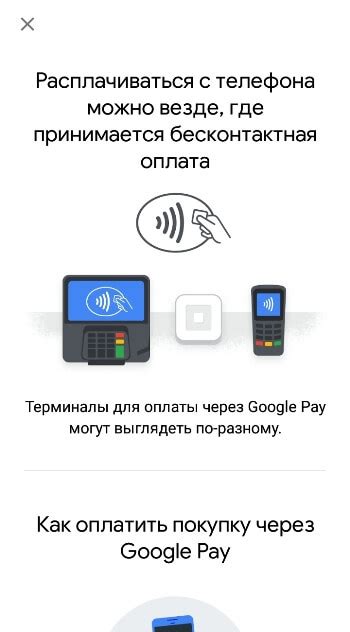
С NFC-технологией на смартфонах Android можно проводить множество полезных действий, таких как оплата бесконтактным методом, передача информации и многое другое. Однако, как и со всеми беспроводными технологиями, важно обеспечить безопасность своих данных при использовании NFC.
Вот несколько простых шагов, которые помогут повысить безопасность NFC-соединения на Android:
- Включите NFC только по мере необходимости: Чтобы избежать ненужных рисков, рекомендуется включать NFC только тогда, когда вы действительно планируете использовать эту функцию. Вы можете легко включать и отключать NFC в настройках вашего устройства.
- Не прикладывайте телефон к неизвестным устройствам: Никогда не прикладывайте телефон к устройствам, которые вам не знакомы, особенно если они несутся с вами в общественных местах. Возможно, такие устройства могут быть заражены вредоносными программами или использоваться для кражи конфиденциальной информации.
- Установите пароль на экран блокировки: Если ваш телефон украдут или вы потеряете его, пароль на экране блокировки сделает его недоступным для посторонних. Это поможет предотвратить несанкционированный доступ к вашему устройству и сохранение ваших NFC-данных в безопасности.
- Обратите внимание на разрешения: При установке приложений, требующих доступ к NFC на вашем устройстве, будьте внимательны и прочитайте разрешения, которые они запрашивают. Если у вас есть сомнения относительно целей или надежности приложения, лучше отказаться от его установки.
- Регулярно обновляйте программное обеспечение: Производители постоянно выпускают обновления для операционных систем Android, которые включают исправления уязвимостей безопасности. Убедитесь, что ваше устройство всегда работает на последней версии программного обеспечения.
Следуя этим простым рекомендациям, вы сможете эффективно повысить безопасность NFC-соединения на вашем Android-устройстве и наслаждаться всеми преимуществами этой технологии безопасно.